Aggiunta di Campi di Base a un Tipo di Contenuto
Obiettivo
Aggiungere un campo link e un campo immagine al tipo di contenuto Venditore.
Passaggi
Aggiungi i campi URL Venditore e Immagine principale al tipo di contenuto Venditore.
- Nel menu amministrativo Gestisci, vai su Struttura > Tipi di contenuto (admin/structure/types). Poi fai clic su Gestisci campi nel pulsante a discesa per il tipo di contenuto Venditore. Viene visualizzata la pagina Gestisci campi. Da qui puoi creare un nuovo campo per il tipo di contenuto o riutilizzare un campo esistente. Nota che i nomi e le descrizioni dei tipi di contenuto e dei campi forniti dal profilo di installazione sono mostrati in inglese in queste pagine; vedi Sezione 2.7, “Concetto: Interfaccia utente, Configurazione e Traduzione dei contenuti” per una spiegazione.
-
Fai clic su Crea un nuovo campo. Viene visualizzata la pagina Aggiungi campo.
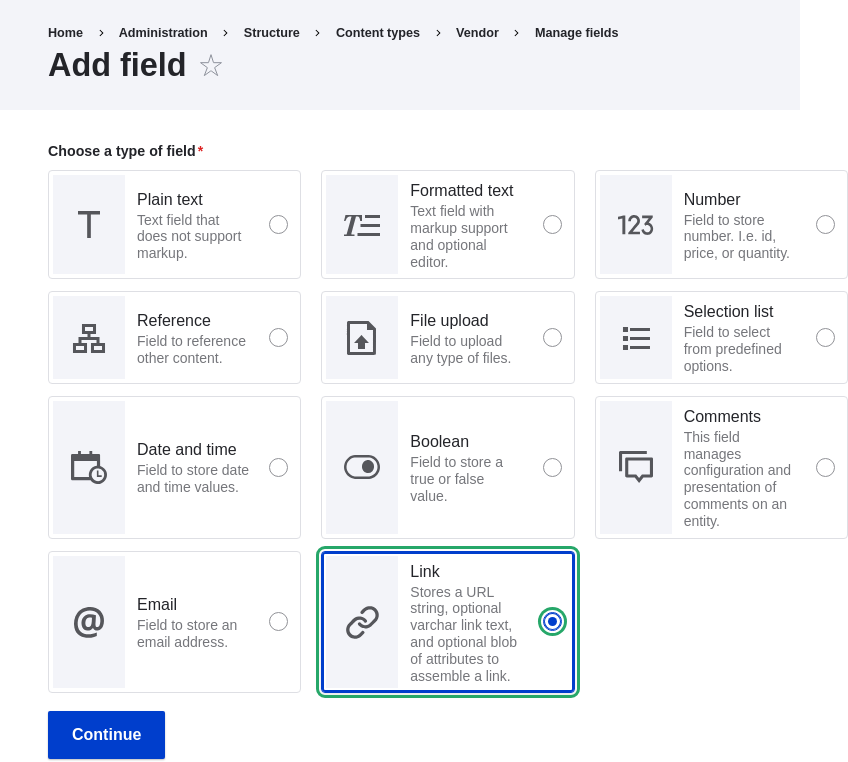
- Scegli il tipo di campo Link dalle opzioni Scegli un tipo di campo. Fai clic su Continua. Viene visualizzata la pagina Aggiungi campo con un modulo per configurare l’etichetta del campo.
-
Compila i campi come mostrato di seguito.
Nome campo Spiegazione Valore Etichetta
Etichetta visibile nelle pagine di amministrazione
URL Venditore
Scegli un tipo di campo
Tipo di campo
Link
Un nome macchina viene generato automaticamente in base al valore di Etichetta. Fai clic su Modifica se vuoi sovrascrivere il nome predefinito.
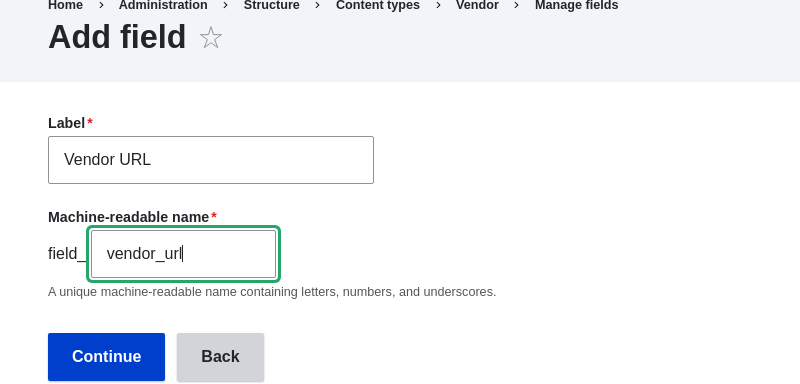
-
Fai clic su Continua. Viene visualizzata la pagina Impostazioni URL Venditore per Venditore che ti consente di configurare il campo. Compila i campi come mostrato di seguito.
Nome campo Spiegazione Valore Etichetta
Etichetta visibile nel form dei contenuti
URL Venditore
Numero consentito di valori
Il numero di valori che possono essere inseriti
Limitato, 1
Testo di aiuto
L’istruzione mostrata sotto il campo
(lascia vuoto)
Campo obbligatorio
Se il campo è obbligatorio o no
Non selezionato
Tipo di link consentito
Il tipo di link che può essere inserito
Solo link esterni
Consenti testo link
Se può essere inserito un testo del link
Disabilitato
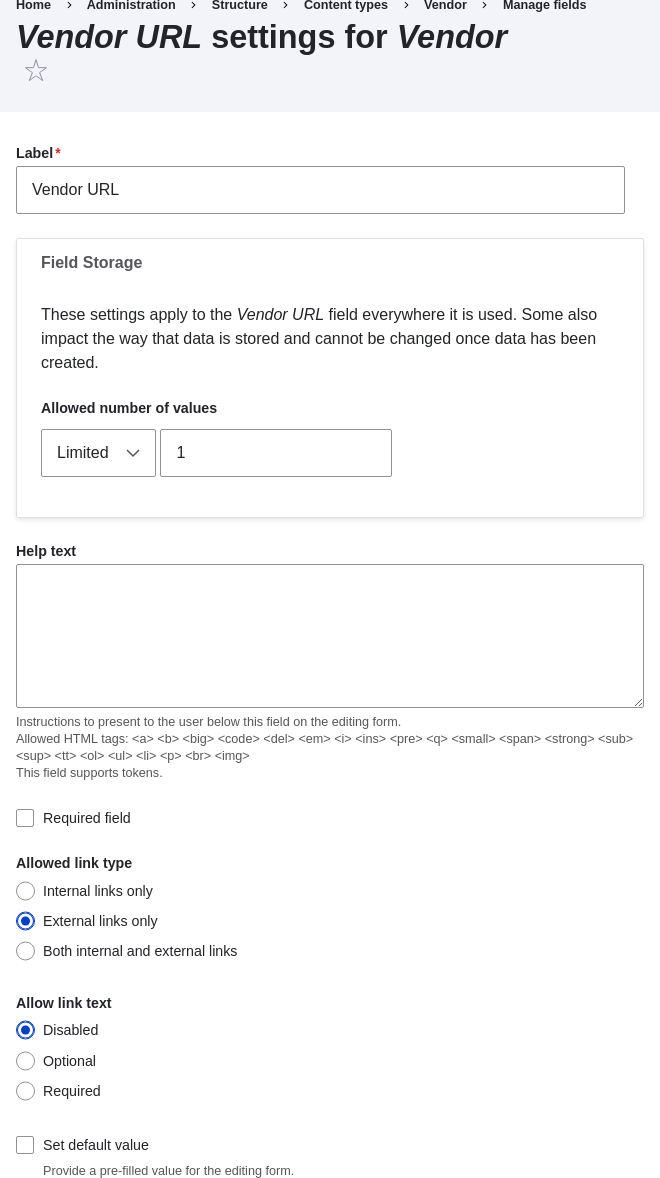
- Fai clic su Salva impostazioni. L’URL Venditore è stato aggiunto al tipo di contenuto. Continua creando il campo Immagine principale.
- Fai clic su Crea un nuovo campo. Viene visualizzata la pagina Aggiungi campo.
- Scegli il tipo di campo Caricamento file dalle opzioni Scegli un tipo di campo. Fai clic su Continua. Viene visualizzata la pagina Aggiungi campo con un modulo per configurare l’etichetta del campo.
-
Alcuni tipi di campo richiedono la selezione di un sottotipo. Compila i campi come mostrato di seguito.
Nome campo Spiegazione Valore Etichetta
Etichetta visibile nelle pagine di amministrazione
Immagine principale
Scegli un’opzione qui sotto
Sottotipo di campo
Immagine
-
Fai clic su Continua. Appare la pagina Impostazioni Immagine principale per Venditore. Compila i campi come mostrato di seguito.
Nome campo Spiegazione Valore Etichetta
Etichetta visibile nel form dei contenuti
Immagine principale
Numero consentito di valori
Il numero di valori che possono essere inseriti
Limitato, 1
Immagine predefinita
Puoi impostare un’immagine predefinita qui. Verrà usata quando non fornisci un’immagine durante la creazione di un elemento di contenuto Venditore.
(lascia vuoto)
Testo di aiuto
L’istruzione mostrata sotto il campo
(lascia vuoto)
Campo obbligatorio
Se il campo è obbligatorio o no
Selezionato
Estensioni file consentite
Il tipo di immagini che possono essere caricate
png, gif, jpg, jpeg
Directory file
La directory in cui i file verranno archiviati. Fornendo un valore di directory file, assicuri che tutte le immagini caricate tramite il campo Immagine principale siano collocate nella stessa directory.
vendors
Dimensioni minime immagine
Le dimensioni minime dell’immagine caricata
600 x 600
Dimensione massima caricamento
La dimensione massima del file dell’immagine caricata
5 MB
Abilita campo Alt
Se può essere inserito un testo alternativo
Selezionato
Campo Alt obbligatorio
Se il testo alternativo è obbligatorio
Selezionato
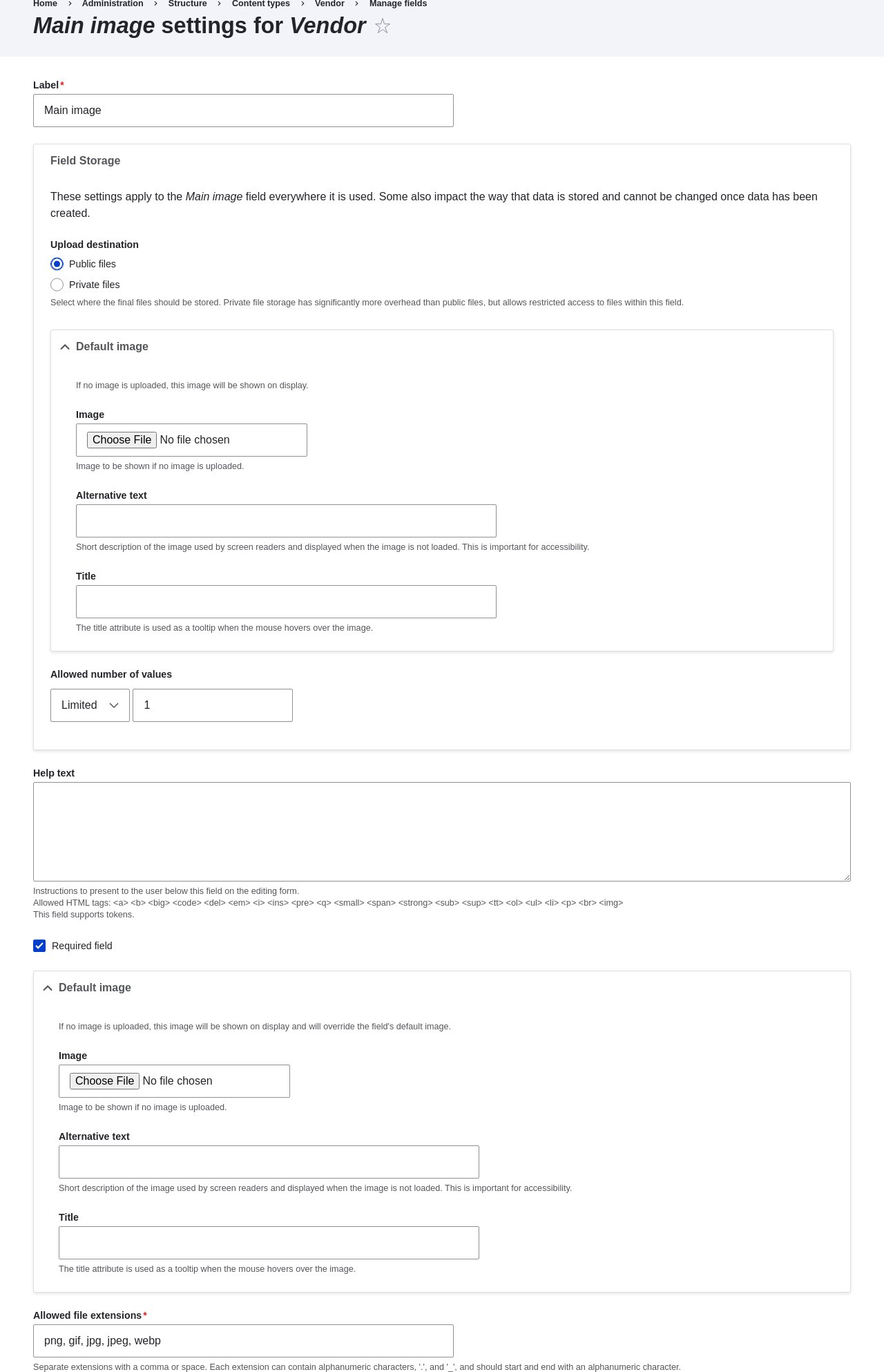
-
Fai clic su Salva impostazioni. L’Immagine principale è stata aggiunta al tipo di contenuto.
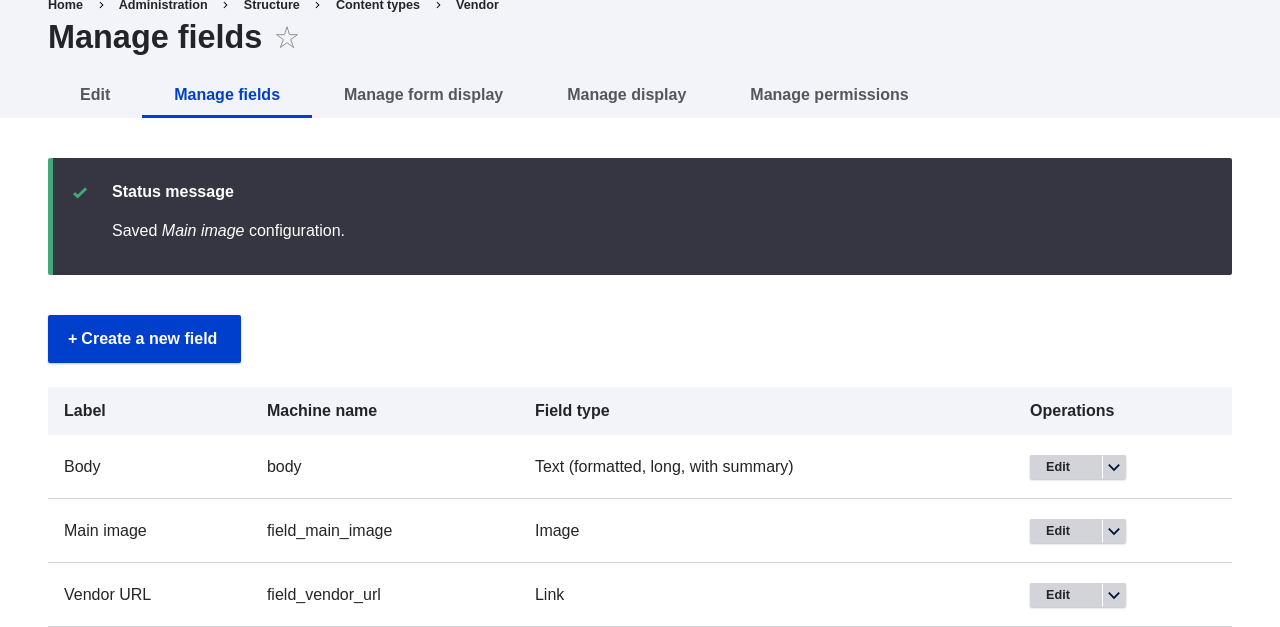
-
Aggiungi un campo Immagine principale al tipo di contenuto Ricetta, utilizzando passaggi simili. Inizia navigando alla pagina Gestisci campi del tipo di contenuto Ricetta. Poi usa il pulsante Riutilizza un campo esistente per aprire la finestra modale e premi il pulsante Riutilizza che corrisponde al campo Immagine principale nella tabella. Poi salta al passaggio 7 e segui i passaggi rimanenti.
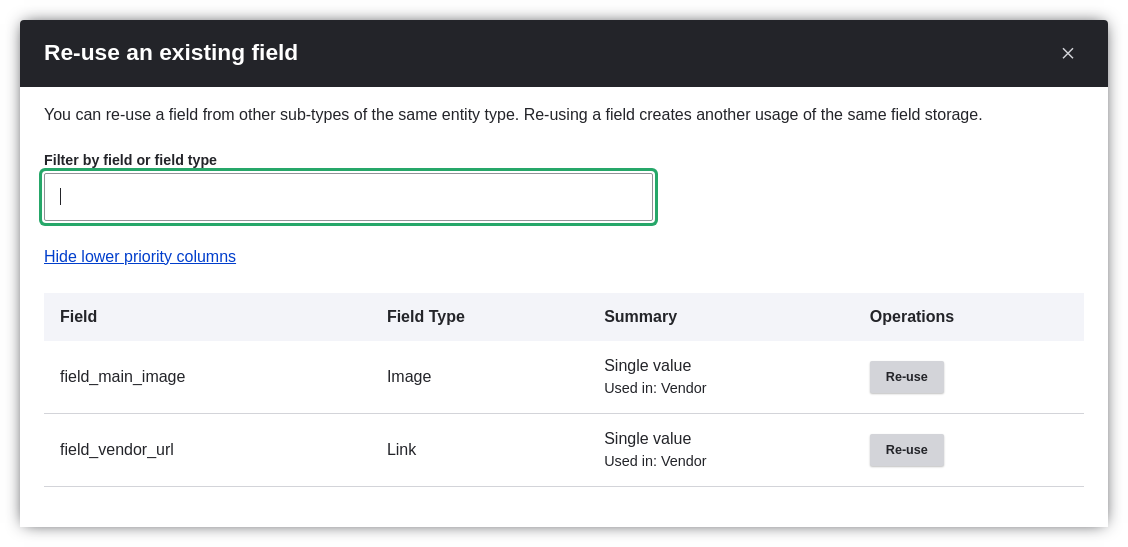
- Crea due elementi di contenuto Venditore (vedi Sezione 5.2, “Creazione di un Elemento di Contenuto”) chiamati "Happy Farm" e "Sweet Honey". Assicurati che includano immagini e URL.
Video
Articolo da Drupal User Guide. Scritto da Sree Veturi e Boris Doesborg, e Joe Shindelar di Drupalize.Me.